爱思助手连接不上设备怎么办Win10
1. 检查服务是否正常运行。首先,在电脑桌面上右键点击【计算机】或【此电脑】图标,从菜单中选择【管理】选项。在弹出的计算机管理窗口中,展开左侧菜单的【服务和应用程序】部分,并点击进入【服务】列表。在服务列表中,仔细查找名为【Apple Mobile Device Service】或【Apple Mobile Device】的服务项。如果该服务未启动,右键点击并选择【启动】操作;如果显示为已启动状态,则右键点击并选择【重新启用】以刷新服务。完成此步骤后,重新打开爱思助手并尝试连接设备,观察是否恢复正常。
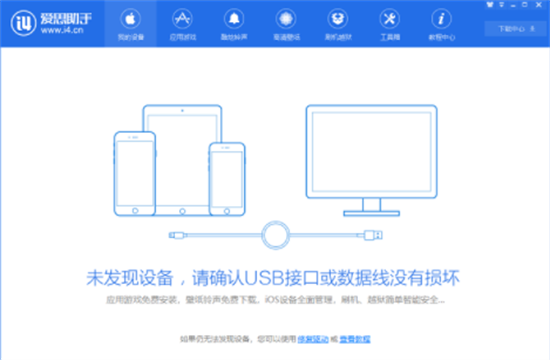
2. 若服务启动或重新启用后问题依旧,您可以尝试关闭相关进程。在桌面新建一个【txt】文本文档,输入命令:【taskkill /f /t /im WerFault.exe】。保存文件后,将文件后缀名从.txt更改为.bat。双击运行该批处理文件,这将强制关闭WerFault.exe进程,从而释放系统资源。之后,返回服务列表,再次启动或重新启用Apple Mobile Device Service服务。重启爱思助手并重新插拔设备,验证连接是否成功。这一方法能有效处理因后台进程占用导致的连接中断问题。
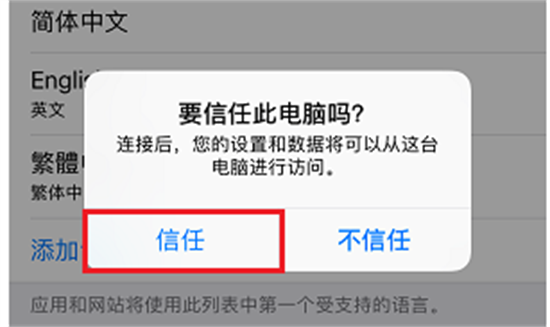
方法二:重新安装iTunes
1. 如果上述步骤未能解决问题,重新安装iTunes是另一个可靠方案。在电脑端打开爱思助手,导航至【工具箱】菜单,选择【iTunes及驱动】选项。点击【卸载iTunes】按钮,按照提示完成卸载过程。卸载后,确保系统无残留文件,然后点击【安装iTunes】按钮进行全新安装。安装过程中,请监控是否有错误提示或异常中断,确保顺利完成。安装完毕后,重新连接设备并打开爱思助手测试连接。这一过程能修复因iTunes组件损坏引起的兼容性问题。
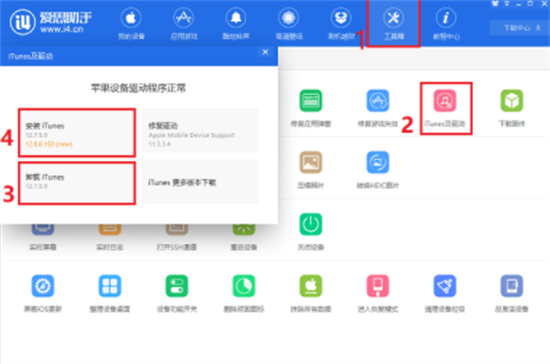
2. 安装完成后,进一步优化驱动设置。在爱思助手的【iTunes及驱动】界面,点击【修复驱动】按钮。系统会自动检测并修复相关驱动状态,查看修复状态指示器;当所有项目显示为绿色时,表明驱动连接已恢复正常。此时,重新插拔设备并尝试连接,爱思助手应能顺利识别设备。此外,建议在操作前关闭其他占用USB端口的程序,并确保电脑系统更新至最新版本,以预防类似问题复发。通过这些方法,您能高效解决Win10系统下爱思助手的连接故障,提升使用体验。

